Cambia il tuo nome, numero di telefono e altre informazioni nell'account Google
Varie / / November 28, 2021
L'account Google è ciò che utilizziamo quando vogliamo registrarci a qualsiasi app o sito Web in quanto consente di risparmiare tempo da utilizzare il tuo account Google anziché digitare manualmente i dettagli ogni volta che desideri registrarti su un sito Web o app. I dettagli come il tuo nome utente, email e numero di telefono rimarranno gli stessi attraverso tutti i servizi Google come YouTube, Gmail, Drive e altre app in cui ti registri utilizzando il tuo account Google. Tuttavia, potresti voler apportare alcune modifiche al tuo account Google, come cambiare il tuo nome, numero di telefono o altre informazioni nell'account Google. Pertanto, abbiamo una piccola guida che puoi seguire per cambia il tuo numero di telefono, nome utente e altre informazioni nel tuo account Google.
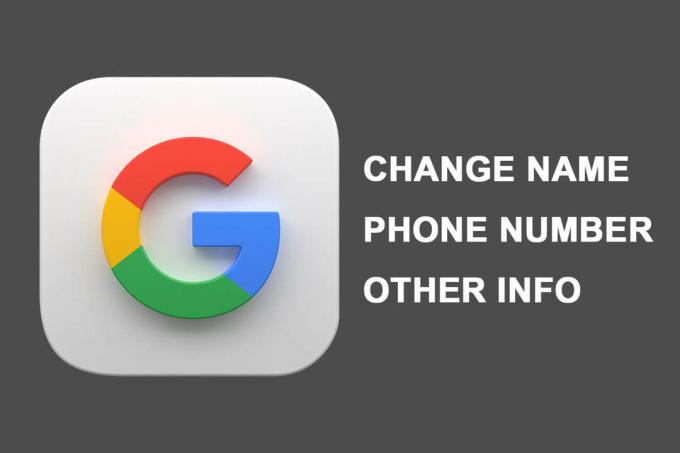
Contenuti
- Cambia il tuo nome, numero di telefono e altre informazioni nell'account Google
- Motivi per cambiare il nome del tuo account Google e altre informazioni
- Metodo 1: cambia il nome del tuo account Google sul dispositivo Android
- Metodo 2: cambia il tuo numero di telefono sull'account Google
- Metodo 3: cambia il nome del tuo account Google sul browser desktop
- Metodo 4: cambia il tuo numero di telefono sull'account Google utilizzando il browser desktop
- Metodo 5: modifica altre informazioni nell'account Google
Cambia il tuo nome, numero di telefono e altre informazioni nell'account Google
Motivi per cambiare il nome del tuo account Google e altre informazioni
Ci possono essere diversi motivi per modificare le informazioni del tuo account Google. Il motivo comune dietro la modifica del numero di telefono nel tuo account Google potrebbe essere il passaggio a un nuovo numero di telefono. Il numero di telefono svolge un ruolo fondamentale in quanto puoi recuperare rapidamente il tuo account se dimentichi la password e non disponi di altri metodi di recupero alternativi.
Stiamo elencando 5 diversi metodi che puoi seguire facilmente cambia il tuo nome, numero di telefono e altre informazioni nell'Account Google:
Metodo 1: cambia il nome del tuo account Google sul dispositivo Android
1. Vai al tuo dispositivo Impostazioni abbassando l'area notifiche e toccando icona dell'ingranaggio.
2. Scorri verso il basso e tocca Google.

3. Seleziona l'indirizzo email che si desidera modificare toccando il Freccia in giù accanto a te Indirizzo email.
4. Dopo aver selezionato l'e-mail, toccare "Gestisci il tuo account Google.’
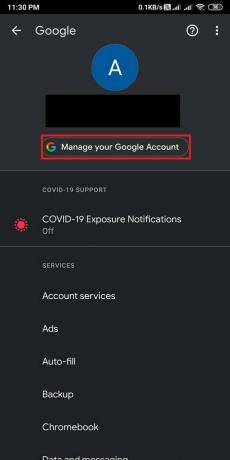
5. Vai a 'Informazioni personali'scheda dalla barra in alto, quindi tocca il tuo Nome.

6. Infine, hai la possibilità di cambiare il tuo nome di battesimo e Cognome. Dopo la modifica, tocca 'Salva‘ per confermare le nuove modifiche.
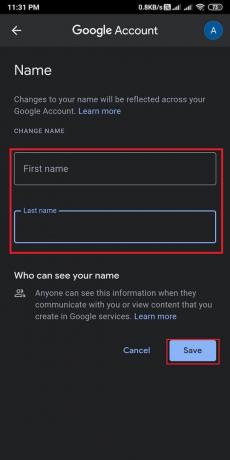
In questo modo puoi cambiare facilmente il tuo Nome account Google quante volte vuoi.
Metodo 2: cambia il tuo Numero di telefono attivo Account Google
Se desideri modificare il tuo numero di telefono sul tuo account Google utilizzando il tuo dispositivo Android, puoi seguire questi passaggi:
1. Dirigiti verso il Informazioni personali pagina seguendo il metodo precedente, quindi scorrere verso il basso fino a "Informazioni di contatto' e tocca il TELEFONO sezione.

2. Ora, tocca il numero di telefono che hai collegato al tuo Account Google. Per cambiare il tuo numero, tocca il Modifica icona accanto al tuo numero di telefono.
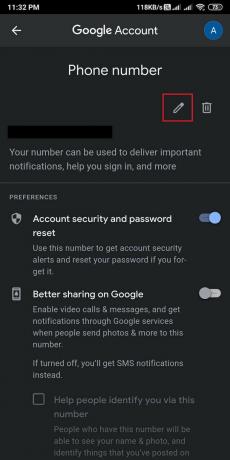
3. Inserisci la tua Password dell'account Google per verificare la tua identità e toccare Prossimo.
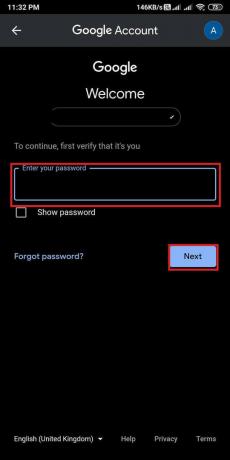
4. Tocca "Aggiorna numero‘dalla parte inferiore dello schermo
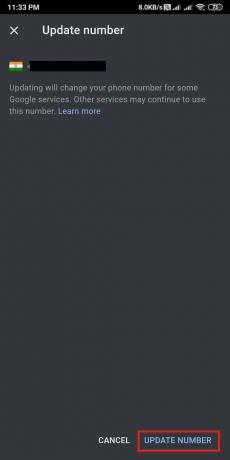
5. Scegliere 'Usa un altro numero' e tocca Prossimo.
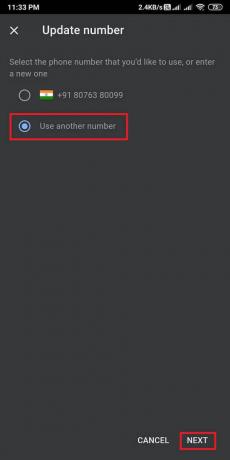
6. Finalmente, digita il tuo nuovo numero e tocca Prossimo per salvare le nuove modifiche.
Leggi anche:Come abilitare la modalità oscura nell'Assistente Google?
Metodo 3: cambia il nome del tuo account Google sul browser desktop
1. Apri i tuoi programma di navigazione in rete e vai al tuo Account Gmail.
2. Accedi al tuo account utilizzando il tuo indirizzo e-mail e la password. Salta questo passaggio se il tuo account è connesso.
3. Clicca sul tuo Icona del profilo dall'angolo in alto a destra dello schermo, quindi selezionare Gestisci il tuo account Google.

4. Seleziona il Informazioni personali scheda dal pannello di sinistra, quindi fare clic su NOME.

5. Finalmente puoi Modificare tuo nome di battesimo e Cognome. Clicca su Salva per confermare le modifiche.
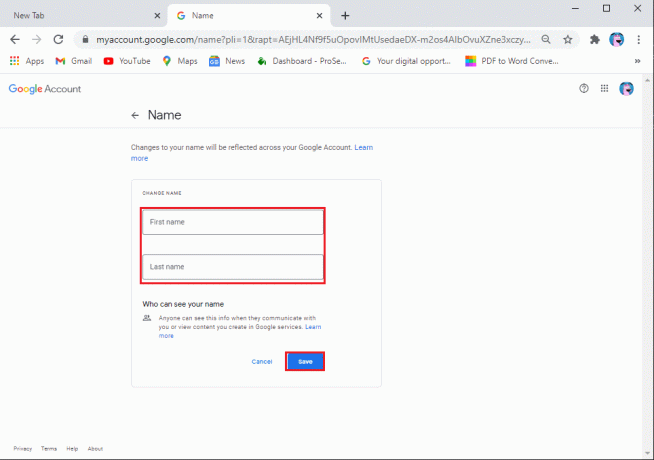
Metodo 4: cambia il tuo numero di telefono su Account Google utilizzando Browser desktop
Se desideri apportare modifiche al tuo numero di telefono che hai collegato al tuo account Google utilizzando la versione web sul tuo desktop o laptop, puoi seguire questi passaggi:
1. Dirigiti verso il Informazioni personali pagina seguendo il metodo precedente, quindi scorrere verso il basso fino a Informazioni di contatto sezione e clicca su TELEFONO.
Nota:Se hai due numeri collegati al tuo account, fai clic su quello che desideri modificare o cambiare.
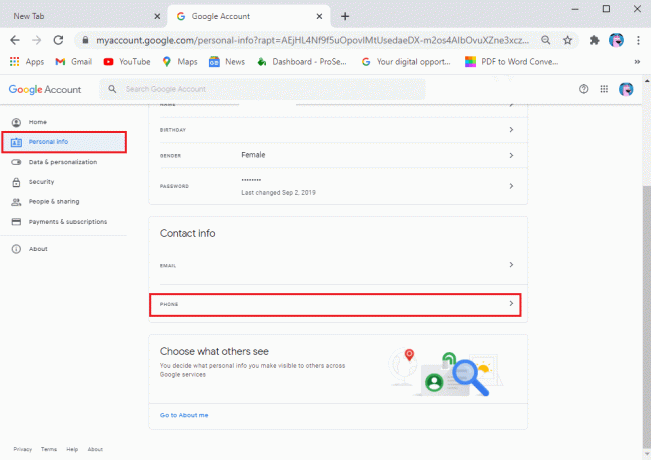
2. Tocca il Modifica icona accanto al tuo numero di telefono.
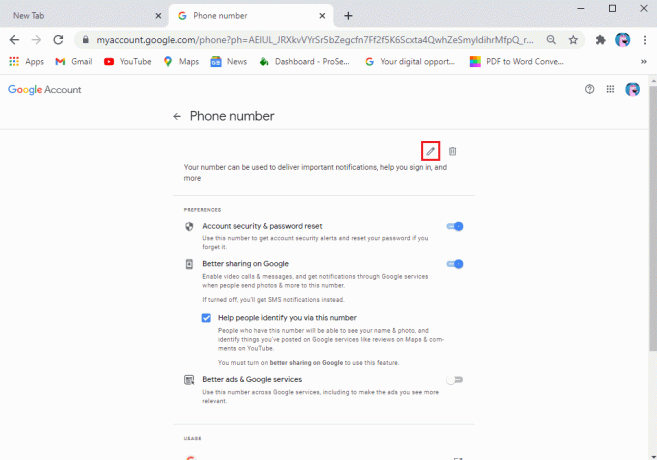
3. Ora, tuo Account Google ti chiederà la password per verificare la tua identità. Digita la tua password e clicca su Prossimo.
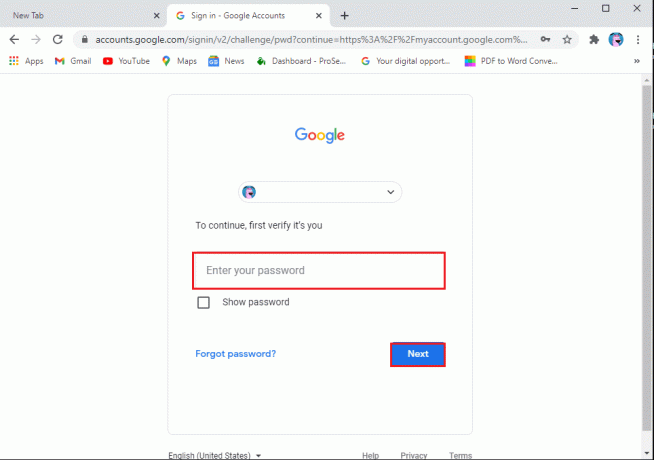
4. Ancora una volta, fai clic su Modifica icona accanto al tuo numero.
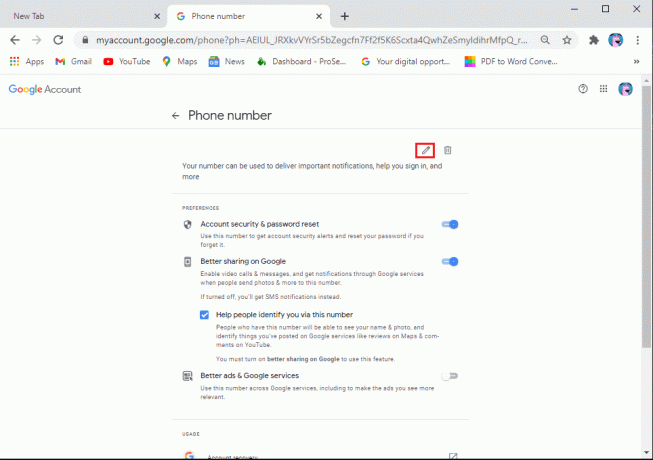
5. Tocca il Aggiorna numero.

6. Selezionare 'Usa un altro numero'e fare clic su Prossimo.

7. Infine, digita il tuo nuovo numero e fai clic su Prossimo.
Questo è tutto; puoi facilmente cambiare il tuo numero di telefono seguendo i passaggi precedenti. Hai la possibilità di cancellare e modificare il tuo numero tutte le volte che vuoi.
Leggi anche:Come ottenere spazio di archiviazione illimitato su Google Foto
Metodo 5: modifica altre informazioni nell'account Google
Hai anche la possibilità di modificare altre informazioni nel tuo account Google, come la data di nascita, la password, l'immagine del profilo, la personalizzazione degli annunci e molto altro. Per modificare tali informazioni, puoi andare rapidamente al "Gestisci il mio account Google' sezione seguendo i passaggi nel metodo sopra.
Domande frequenti (FAQ)
Come cambio il mio numero di telefono registrato su Google?
Puoi cambiare facilmente il tuo numero di telefono registrato sul tuo account Google seguendo questi passaggi:
- Apri i tuoi Account Google.
- Clicca sul tuo Icona del profilo.
- Clicca su Gestisci il mio account Google.
- Vai al Informazioni personali scheda.
- Scorri verso il basso fino a Informazioni di contatto e clicca sul tuo Numero di telefono.
- Infine, fai clic su Modifica icona accanto al tuo numero per cambiarlo.
Come possiamo cambiare il nome del tuo account Google?
Puoi cambiare facilmente il nome del tuo account Google tutte le volte che vuoi seguendo questi passaggi:
- Apri i tuoi Account Google.
- Tocca il tuo Icona del profilo.
- Tocca su Gestisci il mio account Google.
- Vai al Informazioni personali scheda.
- Tocca il tuo Nome.
Finalmente puoi cambia nome e cognome. Tocca su Salva per confermare le modifiche.
Consigliato:
- Come effettuare videochiamate su Telegram
- Correggi l'Assistente Google che non funziona su Android
- Come salvare i messaggi Snapchat per 24 ore
- Come bloccare fastidiosi annunci YouTube con un solo clic
Quindi, speriamo che questa guida ti sia stata utile e che tu sia stato facilmente in grado di farlo cambia il tuo nome, telefono e altre informazioni nel tuo account Google. Poiché stai utilizzando il tuo account Google con ogni servizio Google, è essenziale che tutte le informazioni sul tuo account Google siano accurate.



